Microsoft Excel: przechwytywanie tytułu
W niektórych przypadkach użytkownicy oczekują, że nagłówek tabeli będzie zawsze widoczny, nawet jeśli arkusz przewinie się w dół. Ponadto często wymagane jest, aby podczas drukowania dokumentu na nośniku fizycznym (papierze) na każdej wydrukowanej stronie wyświetlany był nagłówek tabeli. Dowiedzmy się, w jaki sposób można poprawić tytuł w aplikacji Microsoft Excel.
Spis treści
Aby naprawić tytuł w górnym wierszu
Jeśli nagłówek tabeli znajduje się na najwyższej linii i zajmuje nie więcej niż jedną linię, to jej powiązanie jest operacją elementarną. Jeśli nad tytułem znajduje się jedna lub więcej pustych linii, musisz je usunąć, aby użyć tej opcji.
Aby naprawić tytuł, w zakładce "Widok" w Excelu kliknij przycisk "Zablokuj obszary". Ten przycisk znajduje się na wstążce w grupie narzędzi Okno. Następnie na liście, która się otworzy, wybierz pozycję "Zablokuj górny wiersz".
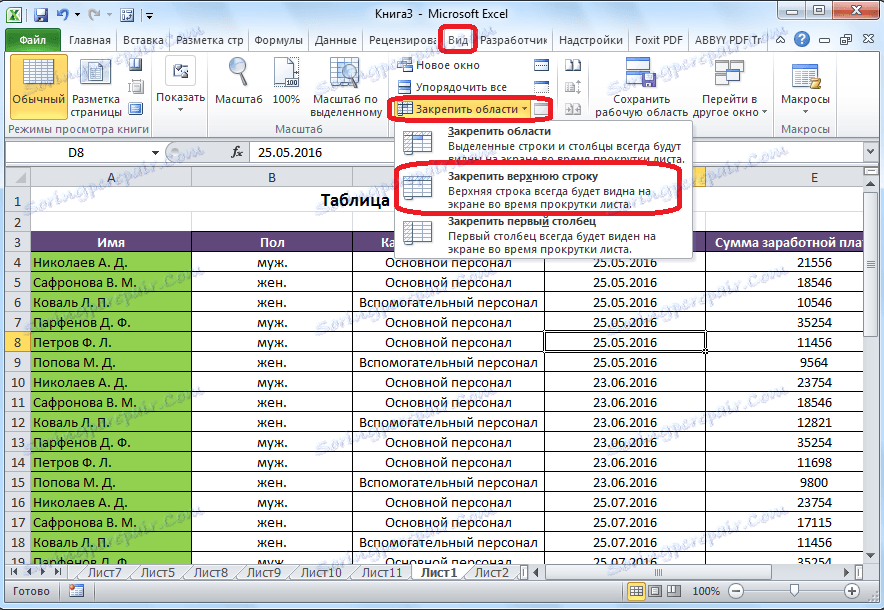
Następnie nagłówek znajdujący się w górnej linii zostanie trwale ustalony w granicach ekranu.
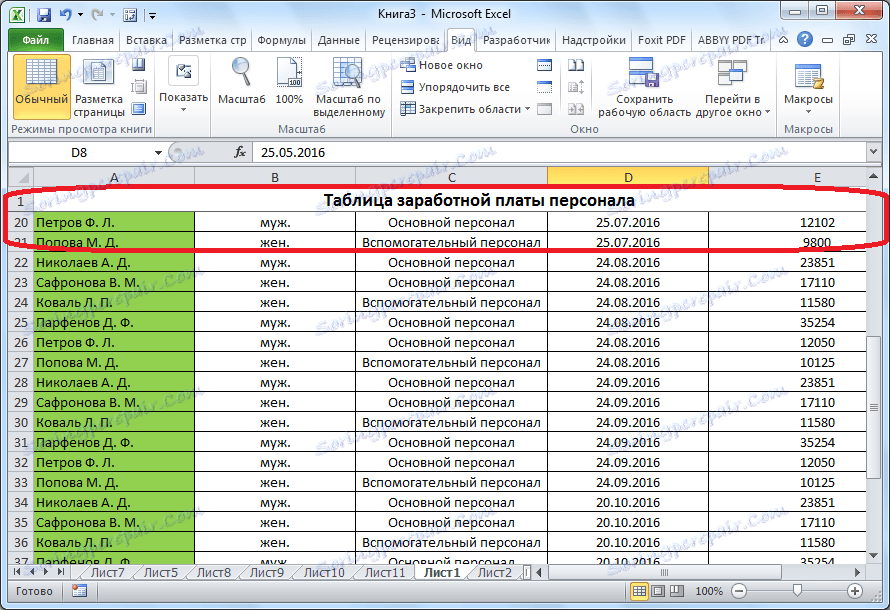
Przypinanie obszaru
Jeśli z jakiegoś powodu użytkownik nie chce usunąć istniejących komórek nad nagłówkiem lub jeśli składa się z więcej niż jednej linii, powyższa metoda utrwalania nie będzie działać. Będę musiał skorzystać z opcji naprawy obszaru, który jednak nie jest dużo bardziej skomplikowany niż pierwsza metoda.
Przede wszystkim przechodzimy do zakładki "Widok". Następnie kliknij najbardziej skrajną lewą komórkę, pod nagłówkiem. Następnie kliknij przycisk "Zablokuj obszary", który został już wspomniany powyżej. Następnie w zaktualizowanym menu ponownie wybieramy element o tej samej nazwie - "Wtykowe obszary".
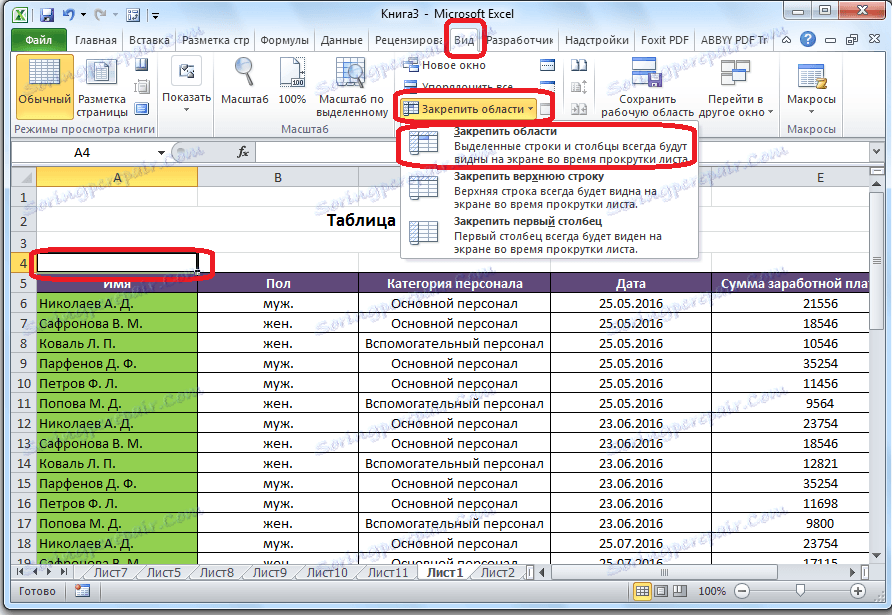
Po tych czynnościach nagłówek tabeli zostanie naprawiony na bieżącym arkuszu.
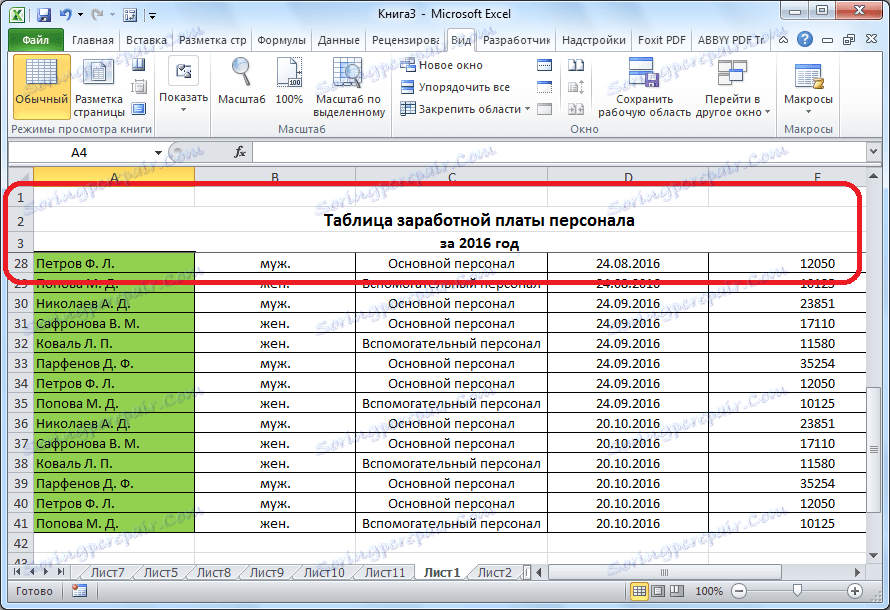
Odblokowywanie nagłówka
Niezależnie od dwóch wymienionych sposobów tytuł tabeli nie zostanie naprawiony, aby go rozpiąć, istnieje tylko jeden sposób. Ponownie kliknij przycisk na wstążce "Obszary stykowe", ale tym razem wybierz element "Usuń obszary obrotowe", który się pojawi.
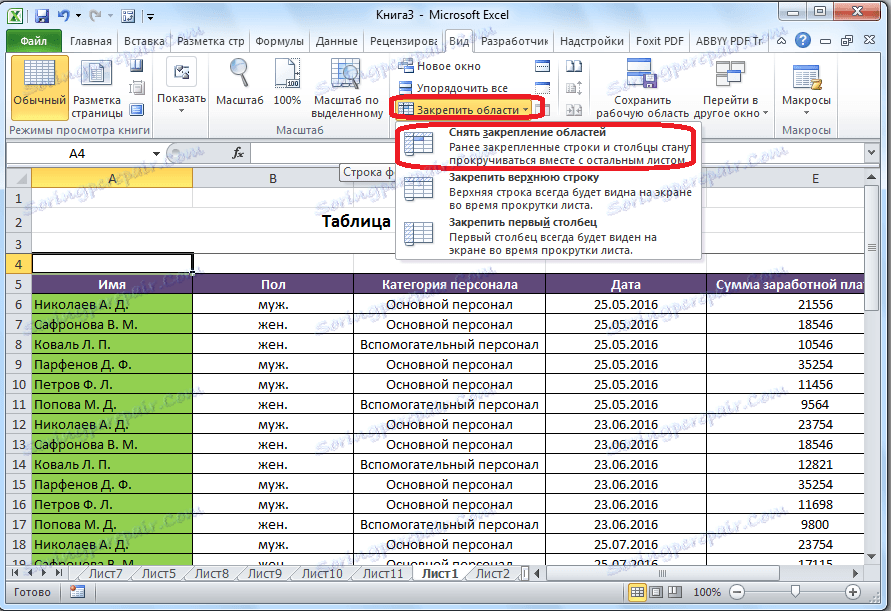
Następnie dołączony nagłówek zostanie odłączony, a po przewinięciu arkusza nie będzie już widoczny.
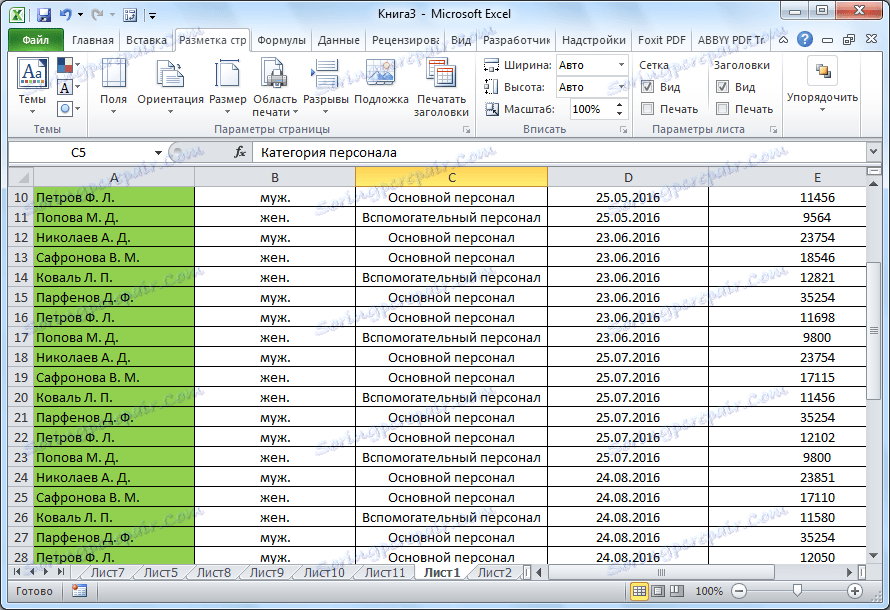
Naprawianie tytułu podczas drukowania
Zdarzają się przypadki, w których podczas drukowania dokumentu wymagane jest, aby tytuł był obecny na każdej wydrukowanej stronie. Oczywiście, możesz ręcznie "rozbić" stół, a także w niezbędnych miejscach, aby wprowadzić tytuł. Ale ten proces może zająć sporo czasu, a poza tym ta zmiana może zniszczyć integralność tabeli i kolejność obliczeń. Istnieje o wiele łatwiej i bezpieczniej wydrukować tabelę z tytułem na każdej stronie.
Przede wszystkim przejdź do zakładki "Układ strony". Szukamy bloku ustawień "Ustawienia arkusza". W lewym dolnym rogu znajduje się ikona w postaci pochylonej strzałki. Kliknij tę ikonę.
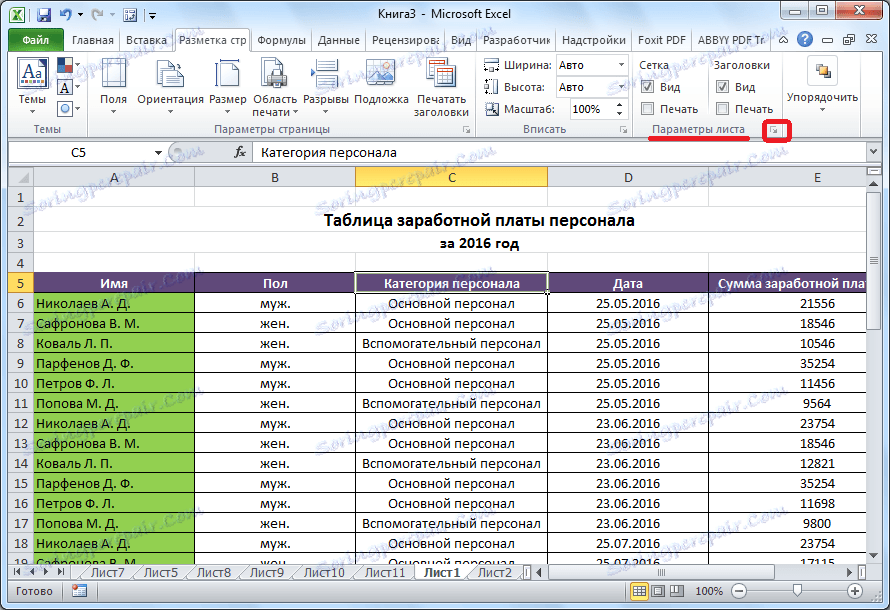
Otworzy się okno z parametrami strony. Przechodzimy do zakładki "Arkusz". W polu obok napisu "Drukuj na każdej stronie, linie przejściowe" należy podać współrzędne linii, w której znajduje się tytuł. Oczywiście dla nieprzygotowanego użytkownika nie jest to takie proste. Dlatego kliknij przycisk po prawej stronie pola wprowadzania danych.
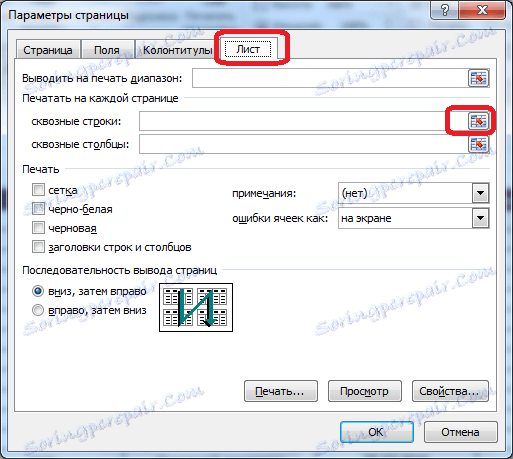
Okno z parametrami strony jest zwinięte. W takim przypadku arkusz, na którym znajduje się stół, staje się aktywny. Po prostu wybierz ten wiersz (lub kilka linii), w którym znajduje się tytuł. Jak widać, współrzędne są wprowadzane w specjalnym oknie. Kliknij przycisk po prawej stronie tego okna.
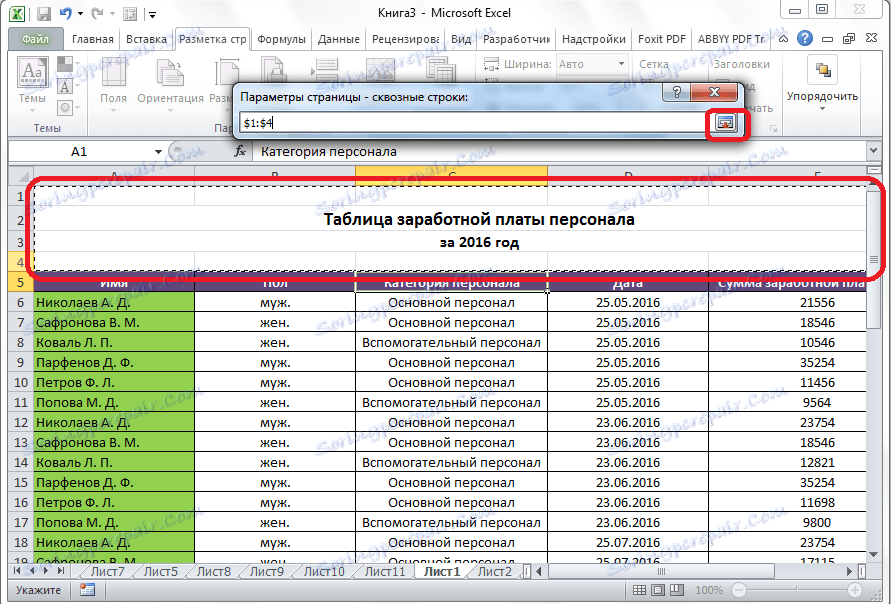
Ponownie otwiera się okno z parametrami strony. Wystarczy kliknąć przycisk "OK" znajdujący się w prawym dolnym rogu.
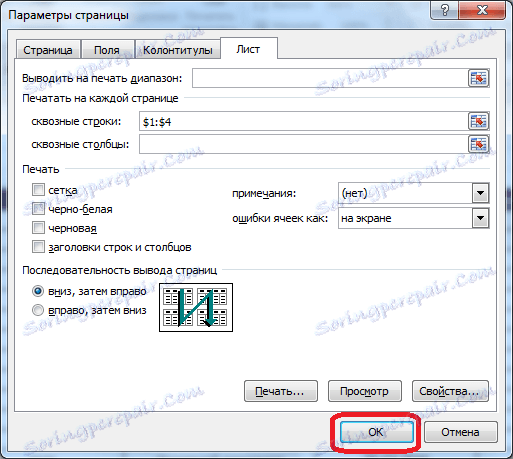
Wykonane zostaną wszystkie niezbędne czynności, ale wizualnie nie zobaczysz żadnych zmian. Aby sprawdzić, czy nazwa tabeli jest rzeczywiście drukowana na każdym arkuszu, przechodzimy do zakładki "Plik" aplikacji Excel. Następnie przejdź do podsekcji "Drukowanie".
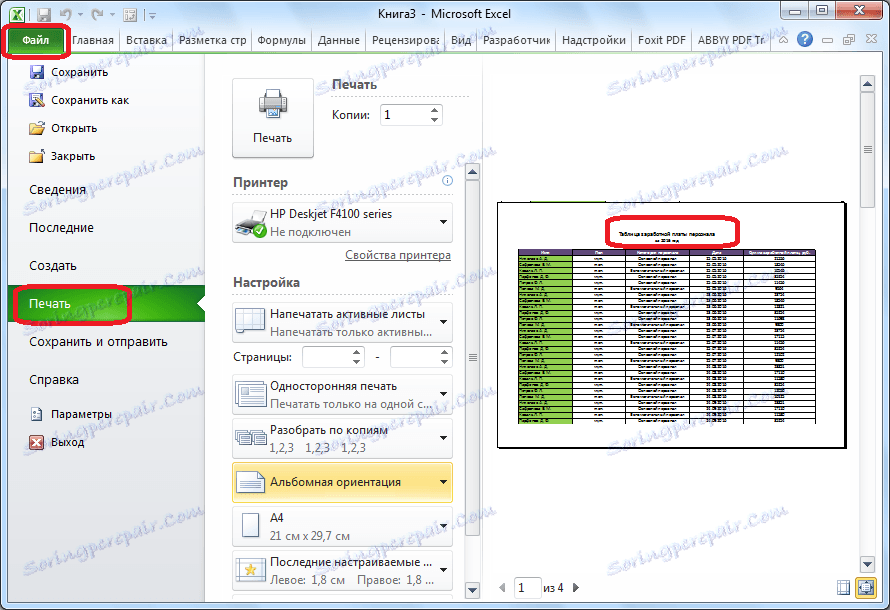
W prawej części otwartego okna znajduje się obszar podglądu drukowanego dokumentu. Przewiń w dół i upewnij się, że po wydrukowaniu na każdej stronie dokumentu pojawi się stały tytuł.
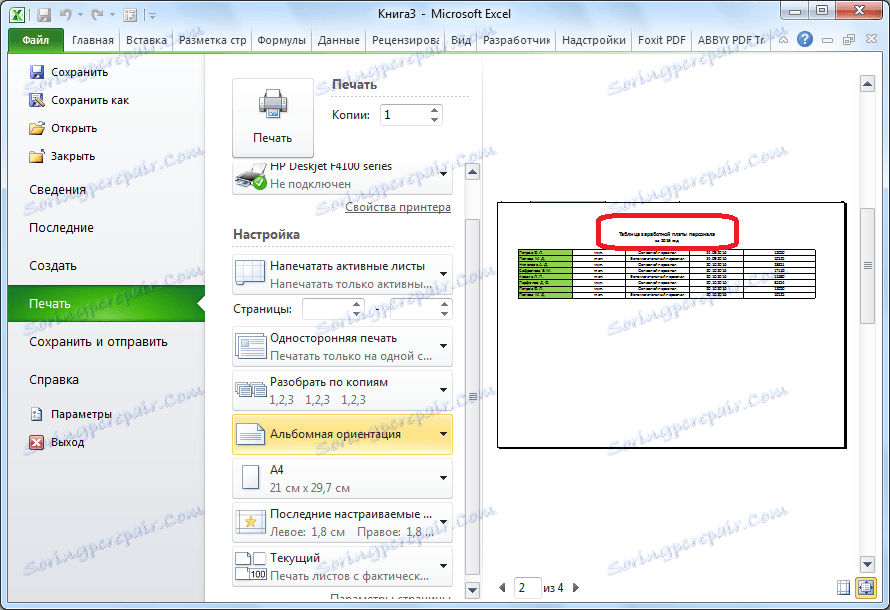
Jak widać, istnieją trzy sposoby na naprawienie tytułu w arkuszu kalkulacyjnym Microsoft Excel. Dwa z nich są przeznaczone do mocowania w edytorze arkuszy kalkulacyjnych podczas pracy z dokumentem. Trzecia metoda służy do wyświetlania tytułu na każdej stronie drukowanego dokumentu. Ważne jest, aby pamiętać, że tytuł można naprawić poprzez przymocowanie linii tylko wtedy, gdy znajduje się ona na jednej i najwyższej linii arkusza. W przeciwnym przypadku musisz skorzystać z metody zabezpieczania obszarów.